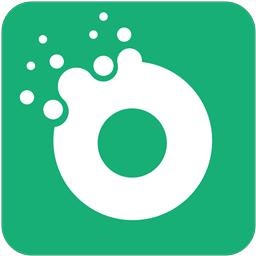
软件介绍
大黄蜂录屏软件是由大黄蜂云课堂推出的一款屏幕录制工具,这款工具简单小巧,功能丰富,为课程创作者提供了一个便捷的录流程;这款工具允许用户在录制屏幕的时候调整视频的画质和格式,支持长时间稳定录制桌面窗口,它可以确保视在长时间的录制状态下不出现任何卡顿;大黄蜂录屏软件还为用户提供了水印添加功能,用户可以为视频添加文字水印和图片水印,用户可以从本地导入自己的logo进行水印添加,以防止他人盗用用户录制的视频;这款工具为用户提供了一站式的视频录制解决方案,让用户可以轻松录制,轻松上传。
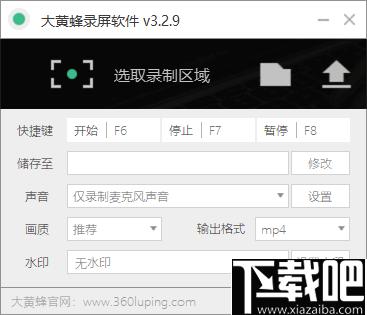
软件功能
屏幕录制
直接录制电脑操作每个细节轻松实现平台操作、软件操作讲解,就可以支持在多平台播放,无需重复加密。
录制、上传一体
该工具集视频录制、视频转码、视频上传和视频发布等功能于一身,可以自动化的进行视频课件生产。
高清画质支持
本软件有多种录屏画质可以让用户自由选择分别是普通、标准、高清、原画等画质,满足用户对视频画质的录制需求。
文字、图片水印
还提供文字和图片水印的设置添加,用户可以在本地添加图片或者设置文字水印,最大强度防翻录者盗录你的视频。
软件特色
1、简洁直观,易于操作,一键即可开始录制用户制定的窗口。
2、软件稳定高效,内存占用率低,不会对计算机运行造成很大的压力。
3、灵活好用,允许用户自定义设置视频的输出质量,格式以及路径等。
4、支持快捷方式控制软件进行视频录制,允许用户自定义更改控制按键。
5、录制完成的视频可以一键将其分享到大黄蜂课堂进行课程制作。
6、自动选择窗口进行录制,非常的简单和便捷。
7、高质量的音频录制,确保视频能够为用户带来极佳的视听体验。
使用方法
1、解压并安装软件,可以自定义设置软件的安装路径。
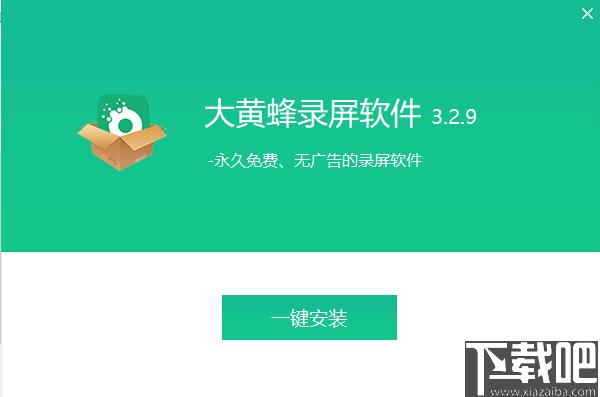
2、完成安装之后启动软件,下图就是软件的用户界面。
3、首先您需要进行一些简单的设置,比如设置录制视频的输出路径。
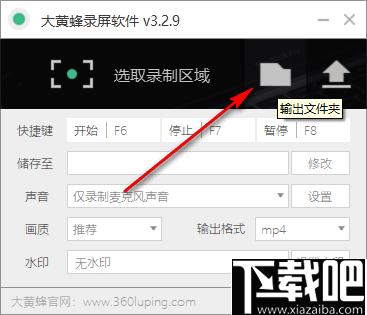
4、软件默认的控制快捷键如图所示,您可以自定义切换成其它的快捷方式,也可以使用鼠标控制视频录制。
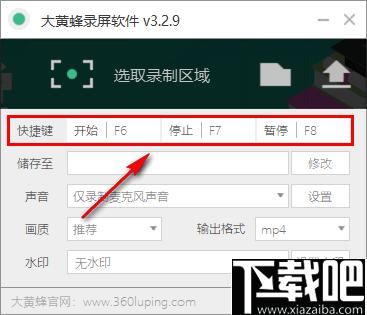
5、然后选择您需要录制音频的来源,可以录制系统声音,也可以录制麦克风中的声音。
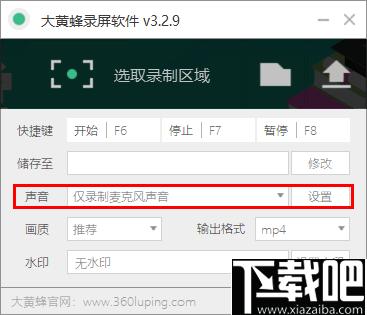
6、软件支持三种视频画质,默认使用推荐画质,如果对画质要求不高,反而对视频大小要求可以选择较低的画质,反之则选择高质量。

7、接着选择视频的数据格式,支持mp4以及flv两种格式,一般高质量视频用fiv格式输出会比较好,而一般画质的视频可以用mp4输出。
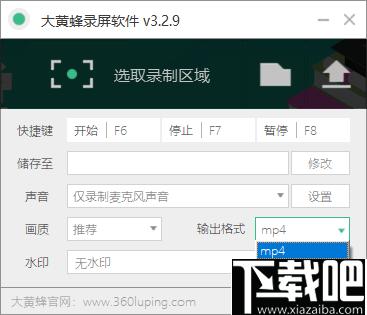
8、如果需要在视频中添加水印,您可以单击“设置水印”选项。
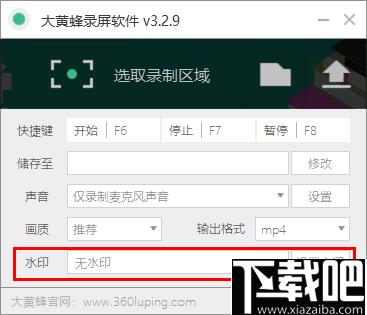
9、在该界面中选择需要添加的水印类型,支持文字水印和图片水印以及无水印两种方式。
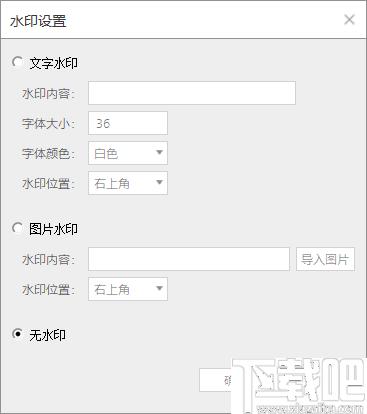
10、完成设置之后就可以点击“选取录屏区域”然后将鼠标移动到需要录制屏幕的窗口上。
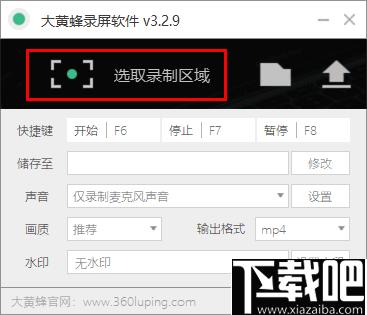
11、如图选择录制窗口后,可以使用设置的快捷键或者是鼠标点击控制录制和完成录制。
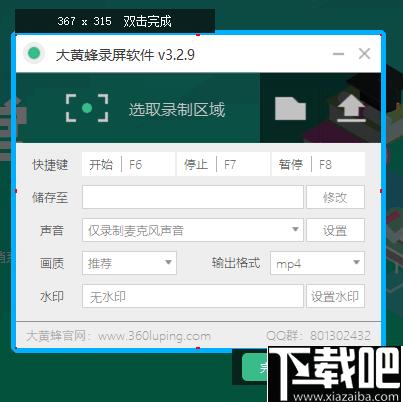
12、录制完成,可以单击软件下方的图标打开视频进行预览。
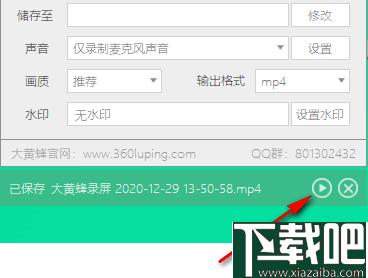
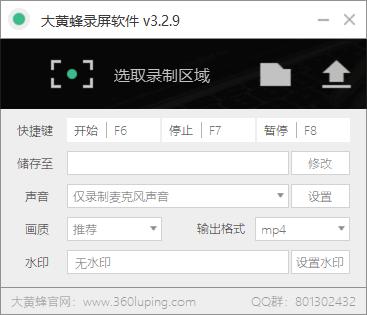
Tags:大黄蜂录屏软件下载,屏幕录制,录屏软件
 嫩果电台音频播放 / 101.40MB / 2016-3-30 / WinXP, WinAll / /
嫩果电台音频播放 / 101.40MB / 2016-3-30 / WinXP, WinAll / / 小编点评:嫩果电台是一款免费的网络电台软件,本.
下载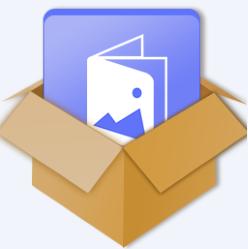 转转大师图片转PDF工具图像转换 / 395.30MB / 2020-5-17 / WinAll / / 山东多米诺网络科技有限公司 /
转转大师图片转PDF工具图像转换 / 395.30MB / 2020-5-17 / WinAll / / 山东多米诺网络科技有限公司 / 小编点评:转转大师图片转PDF工具一款全新功能十分.
下载 windows10动态壁纸软件2020壁纸主题 / 721.31MB / 2021-4-18 / WinAll, WinXP, Win7, win8 / /
windows10动态壁纸软件2020壁纸主题 / 721.31MB / 2021-4-18 / WinAll, WinXP, Win7, win8 / / 小编点评:windows10动态壁纸软件202.
下载 磁盘/U盘文件隐藏及美化助手磁盘工具 / 260.20MB / 2012-6-11 / WinAll, Win7 / /
磁盘/U盘文件隐藏及美化助手磁盘工具 / 260.20MB / 2012-6-11 / WinAll, Win7 / / 小编点评:文件隐藏和美化助手是一款功能强大的磁盘文件.
下载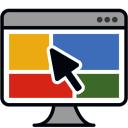 WinSize窗口管理工具系统其它 / 918.29MB / 2012-3-1 / WinAll / /
WinSize窗口管理工具系统其它 / 918.29MB / 2012-3-1 / WinAll / / 小编点评:WinSize是一款免费的windows.
下载 88ELINK多线路版网络认证 / 733.79MB / 2011-5-7 / WinAll / /
88ELINK多线路版网络认证 / 733.79MB / 2011-5-7 / WinAll / / 小编点评:88ELINK多线路版是一款“全球.
下载 多余空格空行TAB处理工具文本编辑 / 292.67MB / 2021-2-28 / WinXP, Win7, win8 / /
多余空格空行TAB处理工具文本编辑 / 292.67MB / 2021-2-28 / WinXP, Win7, win8 / / 小编点评:多余空格空行TAB处理工具,一款非.
下载 我的世界荒岛逃生地图游戏地图 / 767.10MB / 2020-3-16 / WinXP, Win7, win8 / /
我的世界荒岛逃生地图游戏地图 / 767.10MB / 2020-3-16 / WinXP, Win7, win8 / / 小编点评:我的世界荒岛逃生地图,这款地图为玩家提.
下载 美萍孕婴用品店管理软件2018V1下载 商业贸易 / 209.28MB / 2020-8-1 / Win10,Win8,Win7,WinXP,Win2000 / 简体中文 / 试用软件
美萍孕婴用品店管理软件2018V1下载 商业贸易 / 209.28MB / 2020-8-1 / Win10,Win8,Win7,WinXP,Win2000 / 简体中文 / 试用软件 小编点评:软件介绍美萍孕婴用品店管理软件是一款专业的母.
下载 TrayPlayer(MP3播放程序)V3.0下载 音乐播放 / 15.58MB / 2012-7-4 / Win8,Win7,WinXP / 英文 / 免费软件
TrayPlayer(MP3播放程序)V3.0下载 音乐播放 / 15.58MB / 2012-7-4 / Win8,Win7,WinXP / 英文 / 免费软件 小编点评:软件介绍TrayPlayer是一个小又巧的.
下载 Sunny Astrology(星座图标下载)V1.0.0下载 桌面主题 / 510.71MB / 2023-5-28 / Win8,Win7,WinXP / 英文 / 免费软件
Sunny Astrology(星座图标下载)V1.0.0下载 桌面主题 / 510.71MB / 2023-5-28 / Win8,Win7,WinXP / 英文 / 免费软件 小编点评:软件介绍SunnyAstrology是.
下载 圣才2014年病理学技术(师)考试题库V1.0.0.0下载 考试系统 / 520.36MB / 2014-6-15 / Win8,Win7,WinXP / 简体中文 / 免费软件
圣才2014年病理学技术(师)考试题库V1.0.0.0下载 考试系统 / 520.36MB / 2014-6-15 / Win8,Win7,WinXP / 简体中文 / 免费软件 小编点评:软件介绍圣才2014年病理学技术(.
下载 英语词汇全息速记系列V1.0.0下载 外语学习 / 189.43MB / 2023-6-13 / Win8,Win7,WinXP / 简体中文 / 免费软件
英语词汇全息速记系列V1.0.0下载 外语学习 / 189.43MB / 2023-6-13 / Win8,Win7,WinXP / 简体中文 / 免费软件 小编点评:软件介绍《英语词汇全息速记系列》(含.
下载 协议超空间之旅手机版下载-协议超空间之旅游戏下载v1.2.3 安卓最新版
协议超空间之旅手机版下载-协议超空间之旅游戏下载v1.2.3 安卓最新版 盗贼英雄修改版下载-盗贼英雄破解版下载v2.82 安卓版
盗贼英雄修改版下载-盗贼英雄破解版下载v2.82 安卓版 舰姬无双破解版下载-舰姬无双内购破解版下载v1.1.0 安卓版
舰姬无双破解版下载-舰姬无双内购破解版下载v1.1.0 安卓版 炼魔契约手游下载-炼魔契约官网下载v1.1安卓版
炼魔契约手游下载-炼魔契约官网下载v1.1安卓版 抓飞箭游戏下载-抓飞箭手机版下载v1.0 官网安卓版
抓飞箭游戏下载-抓飞箭手机版下载v1.0 官网安卓版 辩色大比拼游戏下载-辩色大比拼最新版下载v1.0.1 安卓版
辩色大比拼游戏下载-辩色大比拼最新版下载v1.0.1 安卓版 不败部落官方版下载-不败部落游戏下载v3.9 安卓版
不败部落官方版下载-不败部落游戏下载v3.9 安卓版 小固云窗app下载官方版-小固云窗光伏发电软件下载v6.2.4 安卓手机最新版
小固云窗app下载官方版-小固云窗光伏发电软件下载v6.2.4 安卓手机最新版 摩官派官方版下载-摩官派app下载v2.7.2 安卓版
摩官派官方版下载-摩官派app下载v2.7.2 安卓版 虾谷快运物流中心手机版下载-虾谷快运app官方版下载v1.0.0 安卓版
虾谷快运物流中心手机版下载-虾谷快运app官方版下载v1.0.0 安卓版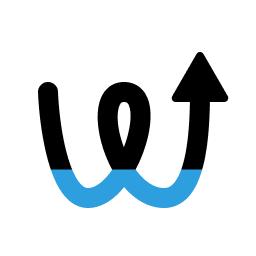 词遇官方版下载-词遇app下载v1.0.0 安卓版
词遇官方版下载-词遇app下载v1.0.0 安卓版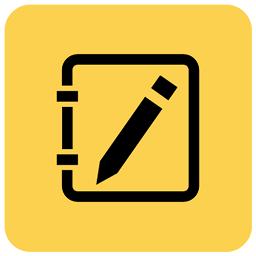 记事本专家官方下载-记事本专家app下载v1.0.4 安卓版
记事本专家官方下载-记事本专家app下载v1.0.4 安卓版
cPanel网站日志蜘蛛分析器下载V1.0.0.0下载
 网络其它 / 404.72MB / 2013-3-28 / Win8,Win7,WinXP / 简体中文 / 免费软件 下载
网络其它 / 404.72MB / 2013-3-28 / Win8,Win7,WinXP / 简体中文 / 免费软件 下载
新纪元通用账证(浪潮通软PS系列)下载V8.4.2009.2058下载
 办公软件 / 593.79MB / 2017-3-8 / Win8,Win7,WinXP / 简体中文 / 免费软件 下载
办公软件 / 593.79MB / 2017-3-8 / Win8,Win7,WinXP / 简体中文 / 免费软件 下载
金狮抽奖软件1.0.0.0下载(身份证随机抽奖软件)下载
 抽奖软件 / 609.54MB / 2022-9-28 / Win8,Win7,WinXP / 简体中文 / 共享软件 下载
抽奖软件 / 609.54MB / 2022-9-28 / Win8,Win7,WinXP / 简体中文 / 共享软件 下载
Task Manager DeLuxe x64下载-高级任务管理器 v3.7.10.0 绿色版
 系统增强 / 188.33MB / 2021-2-8 / WinAll / 英文 / 免费软件 下载
系统增强 / 188.33MB / 2021-2-8 / WinAll / 英文 / 免费软件 下载
Wataru2Soft之生物科技公司管理统计系统(亚麻籽油管理软件)1.0.14免费版下载
 农业软件 / 463.99MB / 2014-3-5 / Win8,Win7,WinXP / 简体中文 / 共享软件 下载
农业软件 / 463.99MB / 2014-3-5 / Win8,Win7,WinXP / 简体中文 / 共享软件 下载
仙剑奇侠传:灵儿续传(暂未上线)
 角色扮演 / 431.75MB / 2020-8-28 / Win7,Win2003,WinXP / 简体中文 / 免费软件 下载
角色扮演 / 431.75MB / 2020-8-28 / Win7,Win2003,WinXP / 简体中文 / 免费软件 下载
高达星战手游bt版-高达星战变态版公益服(暂未上线)v1.0.9 安卓sf版
 变态手游 / 639.12MB / 2022-11-21 / Android / 中文 / v1.0.9 安卓sf版 下载
变态手游 / 639.12MB / 2022-11-21 / Android / 中文 / v1.0.9 安卓sf版 下载
侬旺app下载-侬旺优惠软件下载v1.0.3154 安卓版
 网络购物 / 564.68MB / 2023-8-14 / Android / 中文 / 海宁市长安镇侬旺品牌管理服务部 / v1.0.3154 安卓版 下载
网络购物 / 564.68MB / 2023-8-14 / Android / 中文 / 海宁市长安镇侬旺品牌管理服务部 / v1.0.3154 安卓版 下载
荣耀火柴人王者手游下载-荣耀火柴人王者游戏下载v1.0.0 安卓版
 益智休闲 / 82.73MB / 2021-4-3 / Android / 中文 / 深圳智游互娱科技有限公司 / v1.0.0 安卓版 下载
益智休闲 / 82.73MB / 2021-4-3 / Android / 中文 / 深圳智游互娱科技有限公司 / v1.0.0 安卓版 下载
治疗之泪官方下载-治疗之泪游戏下载v1.4.6 安卓版
 益智休闲 / 317.19MB / 2013-2-21 / Android / 中文 / v1.4.6 安卓版 下载
益智休闲 / 317.19MB / 2013-2-21 / Android / 中文 / v1.4.6 安卓版 下载
疯狂点击2破解版下载-疯狂点击2破解版最新版下载v2.10.1 安卓版
 益智休闲 / 430.3MB / 2017-2-5 / Android / 中文 / v2.10.1 安卓版 下载
益智休闲 / 430.3MB / 2017-2-5 / Android / 中文 / v2.10.1 安卓版 下载
你好先生们破解版下载-你好先生们内购破解版下载v1.0.18 安卓版
 恋爱养成 / 390.32MB / 2018-6-23 / Android / 中文 / v1.0.18 安卓版 下载
恋爱养成 / 390.32MB / 2018-6-23 / Android / 中文 / v1.0.18 安卓版 下载
江安e联调app下载-江安e联调官方版下载v1.0.9 安卓版
 商务办公 / 386.17MB / 2018-3-21 / Android / 中文 / 中共江安县委政法委员会 / v1.0.9 安卓版 下载
商务办公 / 386.17MB / 2018-3-21 / Android / 中文 / 中共江安县委政法委员会 / v1.0.9 安卓版 下载